
时间:2021-06-13 07:14:35 来源:www.win10xitong.com 作者:win10
常常会有一些用户在使用电脑系统的时候遇到了win10怎么启用独立显卡问题,因为这个问题还是比较少见的,所以很多网友都不知道该如何解决,万一现在又找不到懂行的来解决,我们就只好自己来动手处理这个win10怎么启用独立显卡的问题了,我们只需要按照:1.右键单击桌面空白处,选择nvidia控制面板,所示2.进入nvidia面板,点击管理3D 设置,所示就完美处理了。下面就一起好好的看一下win10怎么启用独立显卡问题的具体解决手段。
推荐系统下载:深度系统Win10专业版
具体方法:
1.右键单击桌面上的空白处,选择nvidia控制面板,如下图所示
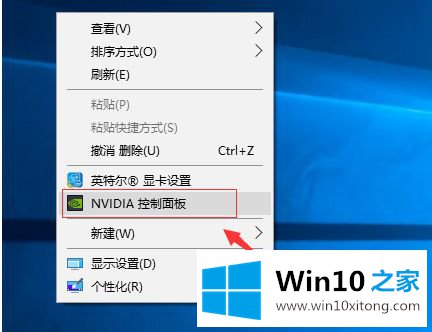
2.进入英伟达面板,点击管理3D设置,如下图所示
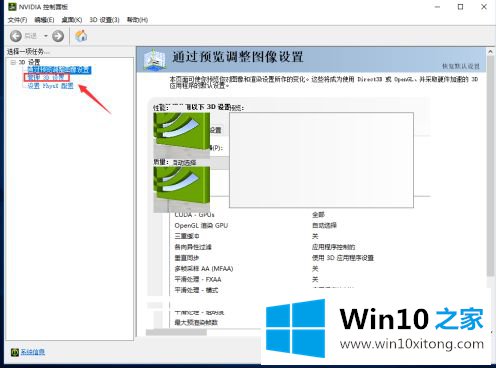
3.进入三维控制面板,点击首选图形处理器后面的箭头,如下图所示
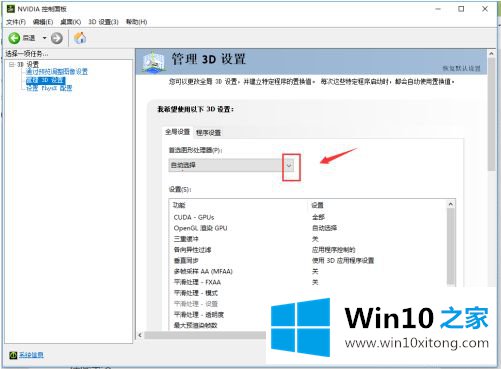
4.从图形处理器中选择高性能的nvidia图形处理器,如下图所示
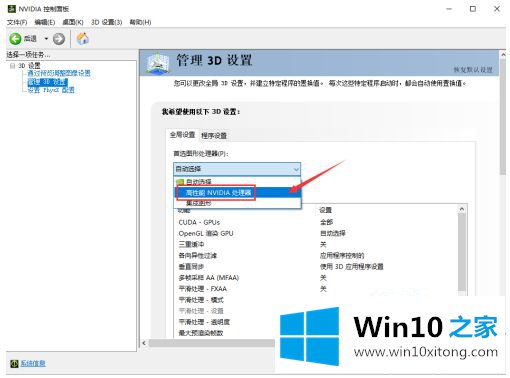
5.设置完成后,点击应用按钮,如下图所示
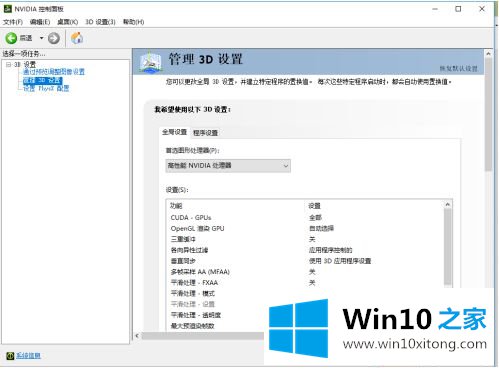
6.回到桌面,右键单击这台电脑-属性,如下图所示
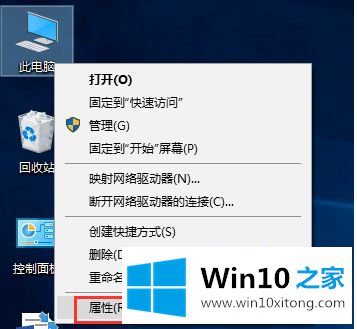
7.在计算机属性界面点击设备管理器,如下图所示
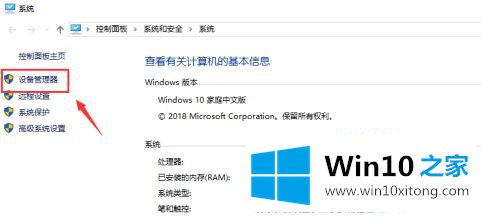
8.然后展开显示适配器,右键单击垃圾集成显卡,选择禁用设备,强制启用独立显卡,如下图所示
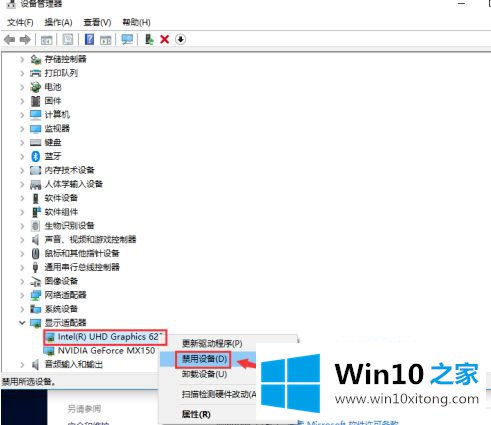
以上是win10系统中独立显卡的设置方法。需要的用户可以按照编辑的步骤操作,希望对大家有帮助。
有关win10怎么启用独立显卡怎么解决的方法就是以上全部的内容了,如果你需要重装系统或者下载系统,本站也是你的好选择。